この記事は1months前に書かれたもので、情報が古い場合があります。
- XSERVERの更新メールが届いた!
- XSERVERの更新ってどうするんだっけ?
- XSERVERの更新ってスマホからも出来るの?
ということで今回は、XSERVERの契約更新をスマホから行う方法についてご紹介します!
 さつば
さつばさつば
筋トレ好き筋トレブロガー
筋トレやブログに役立つ情報を更新しています
まだエックスサーバーの契約が済んでない方はこちら↓
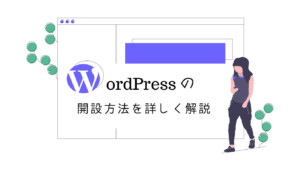
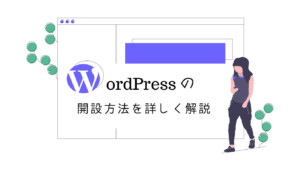
XSERVERの契約更新ってスマホからも出来るの?
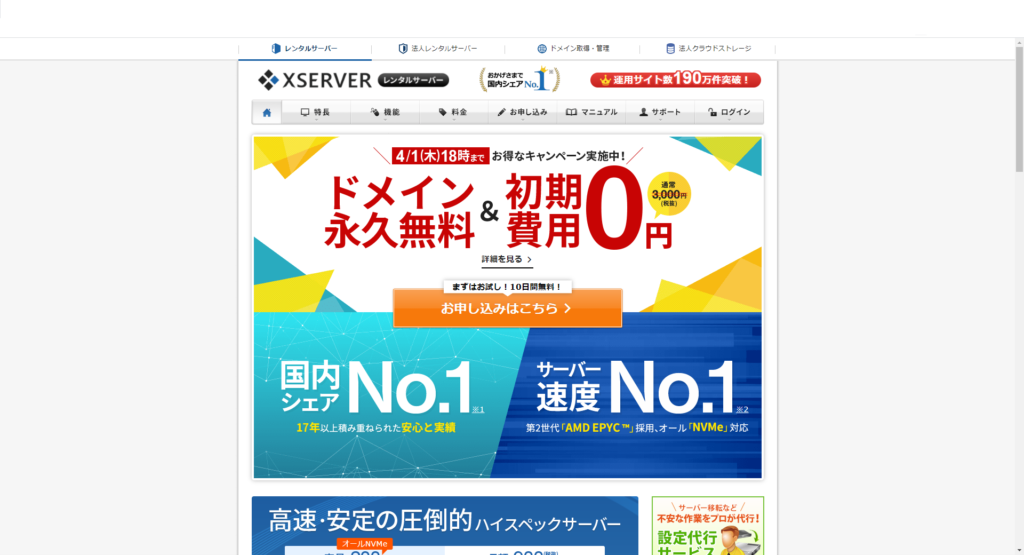
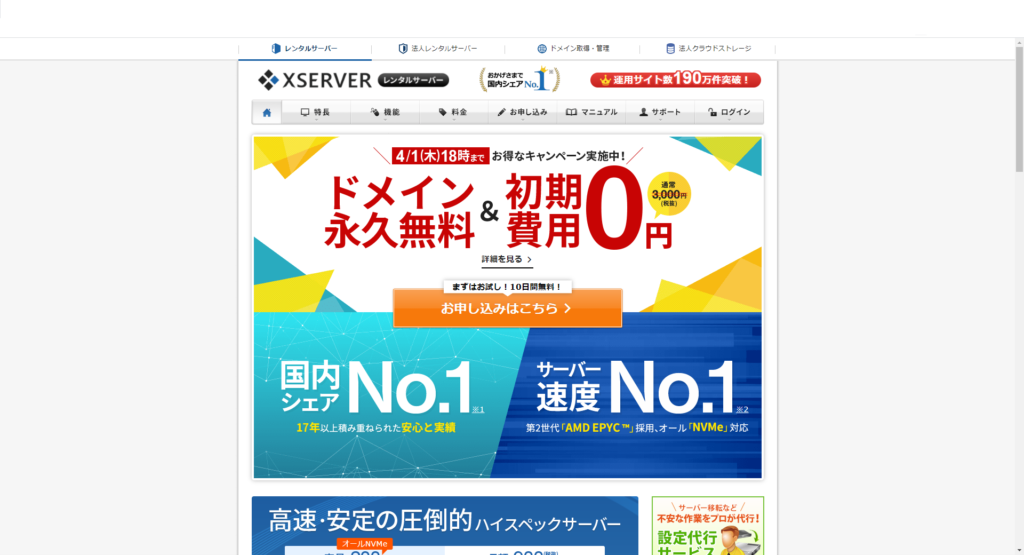
はい、問題ありません。
スマホからでも簡単に、5分もあれば完了するので、出先でもサクッと更新することが出来ますよ。
XSERVERの契約更新をスマホから行う方法STEP1:XSERVERアカウントにログイン
それでは早速、XSERVERの契約更新をスマホから行う方法についてご紹介していきます。
まずはこちらからXSERVERのXSERVERアカウントにログインしましょう。
するとこのような画面に飛びます。
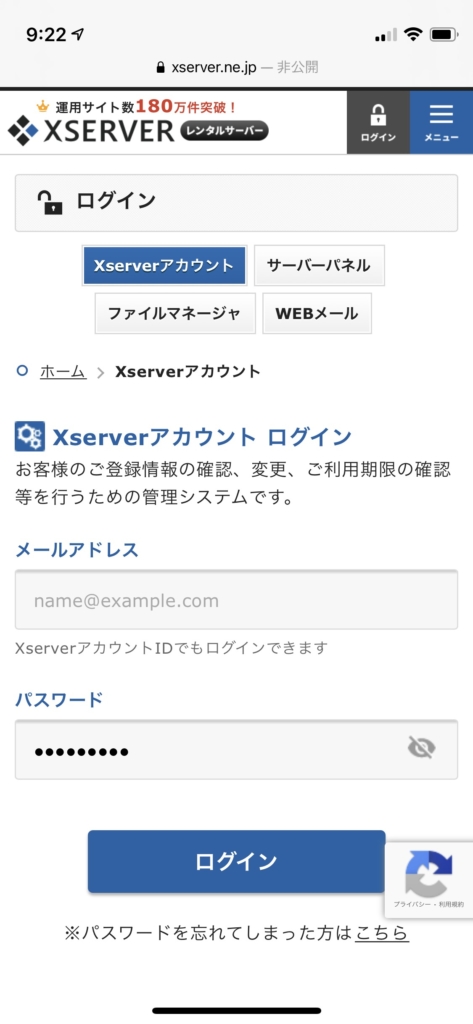
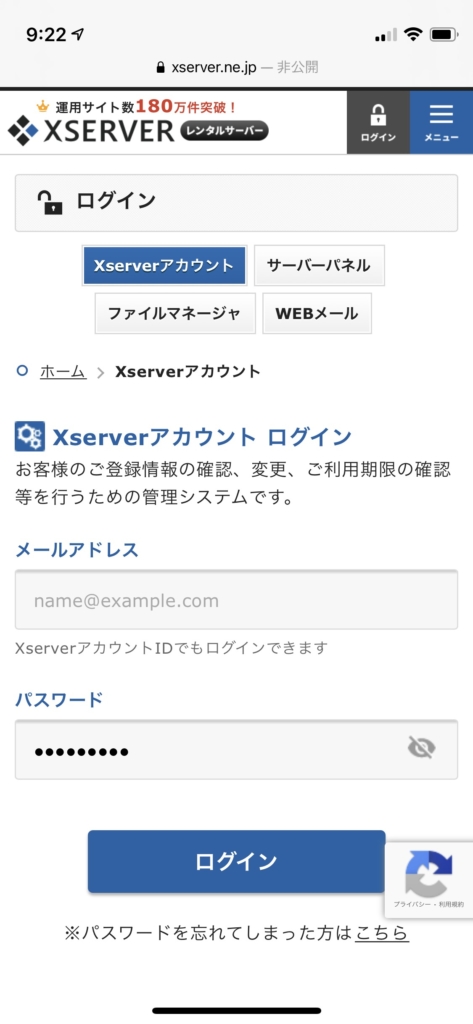
登録時のXSERVERアカウントIDもしくはメールアドレス、パスワードを入力してログインします。
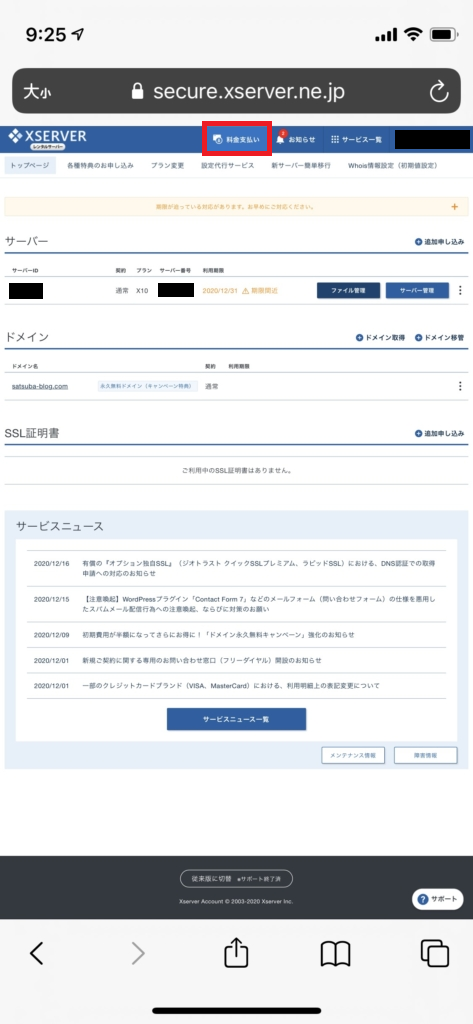
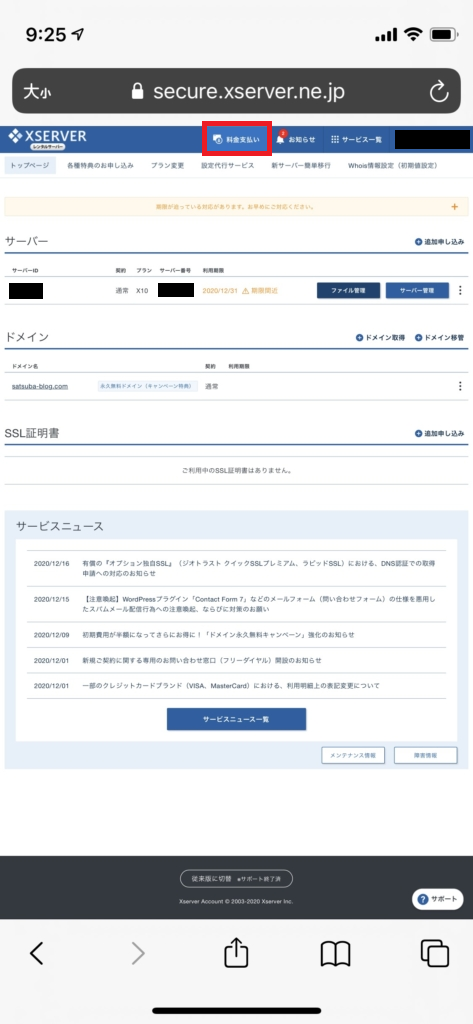
ログイン出来たら「画面上部の料金支払い」をタップ。
XSERVERの契約更新をスマホから行う方法STEP2:料金のお支払い手続き
料金支払いをタップすると下部に料金のお支払い手続きという項目が出てきます。
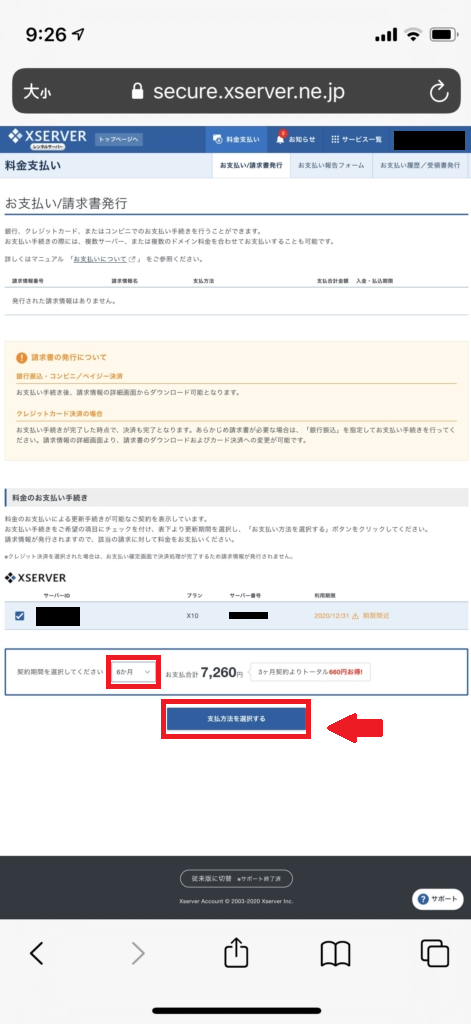
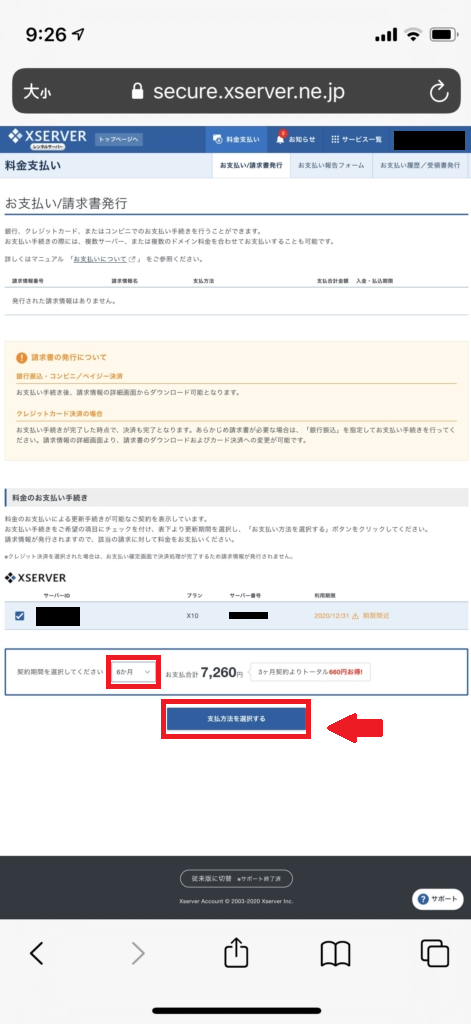
更新したいサーバーにチェックを入れ、契約期間を選択しましょう。
契約期間は長ければ長いほどお得なので、継続して契約したい方は長期契約をおすすめします。
契約期間まで選択出来たら「支払い方法を選択する」をタップしましょう。
XSERVERの契約更新をスマホから行う方法STEP3:お支払い方法の選択
するとこちらの画面になります。
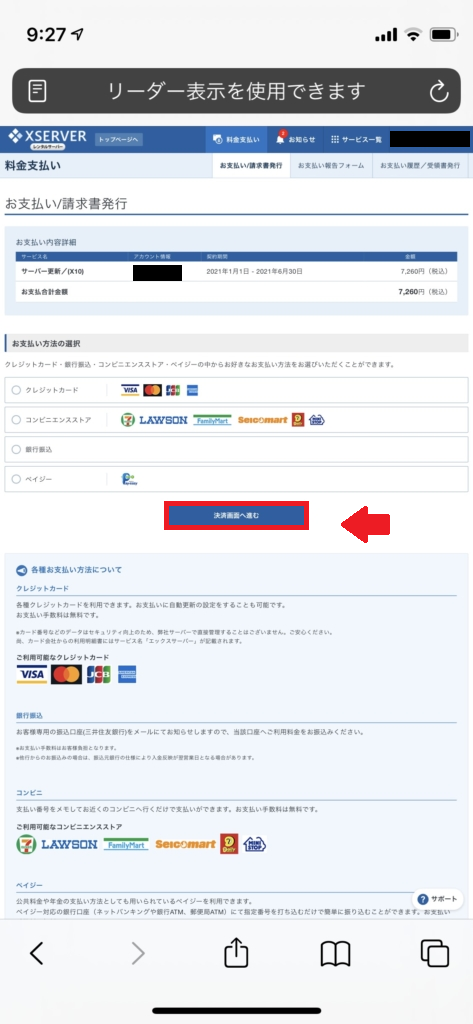
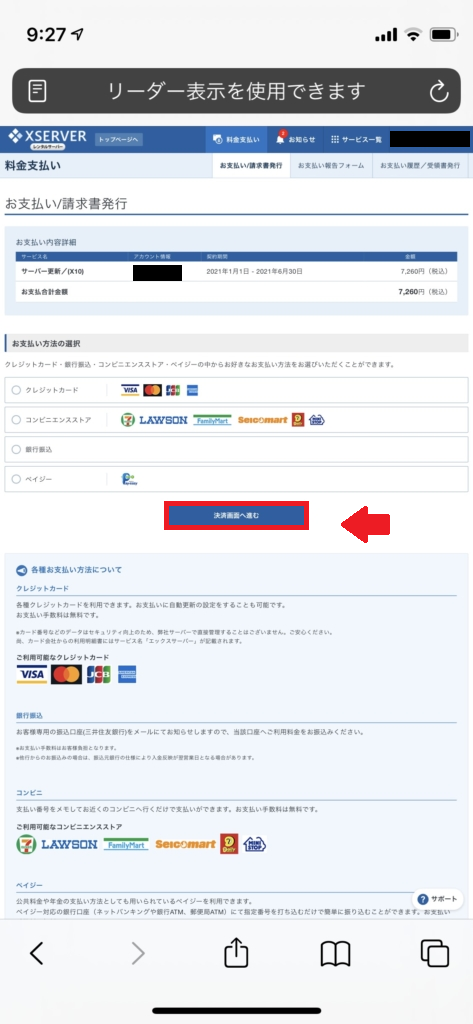
お支払い方法には以下の4つが選択出来ます。
- クレジットカード
- コンビニエンスストア
- 銀行振り込み
- ペイジー
お支払い方法が選択出来たら「決済画面に進む」をタップしましょう。
今回はクレジットカードでの決済をしていきます。
クレジットカードを選択して決済画面に進むとこのような画面になります。
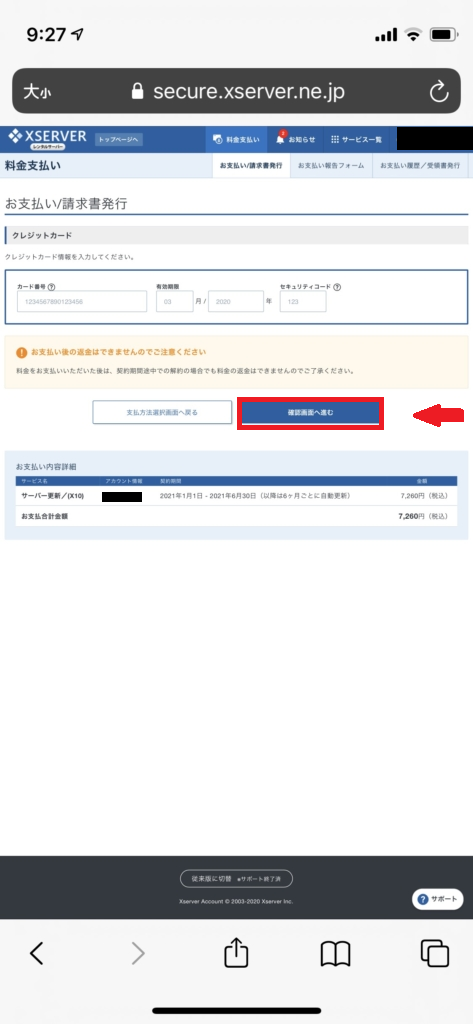
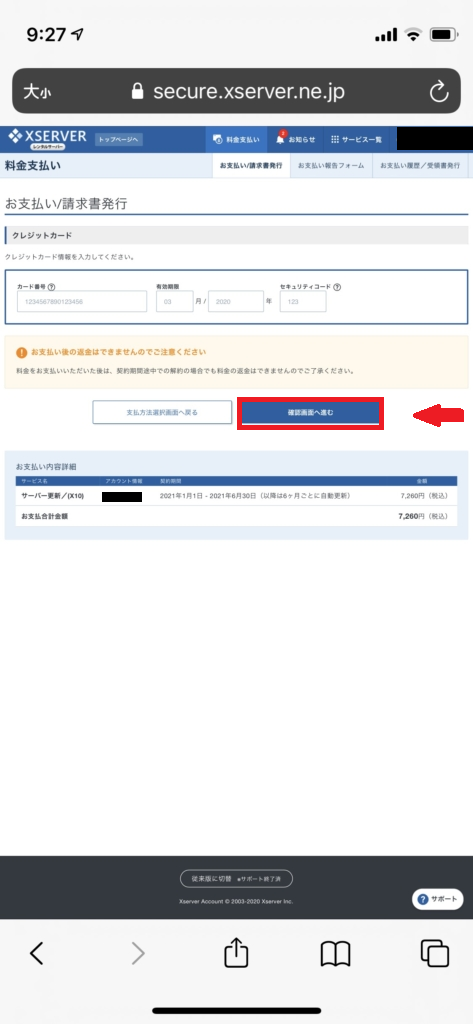
ここでは
- クレジットカード情報
- カード番号
- 有効期限
- セキュリティコード
を入力します。
クレジットカード情報の入力が完了したら確認画面へと進んでいきましょう。
確認画面ではお支払い内容詳細を確認して、問題無ければ「支払いをする」をタップします。



お疲れ様です!ここまででXSERVERの契約更新は完了です!
XSERVERの契約更新をスマホでする方法まとめ
今回はXSERVERの契約更新をスマホで済ませる方法をご紹介しました。
それでは内容を振り返ってみましょう。
- XSERVERアカウントにログイン
- 料金のお支払い手続き
- お支払い方法の選択
スマホからの契約更新はこちらのたった3STEPでしたね。
契約更新ってなんだかめんどくさそうと後回しにして、契約が切れてた!なんてことがないようにこちらの記事を参考にしてサクッと終わらせてしまいましょう!
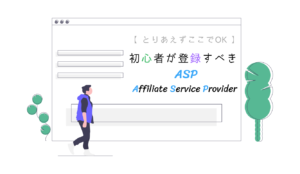
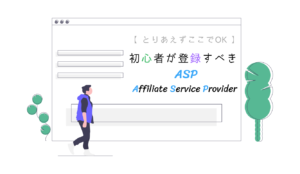



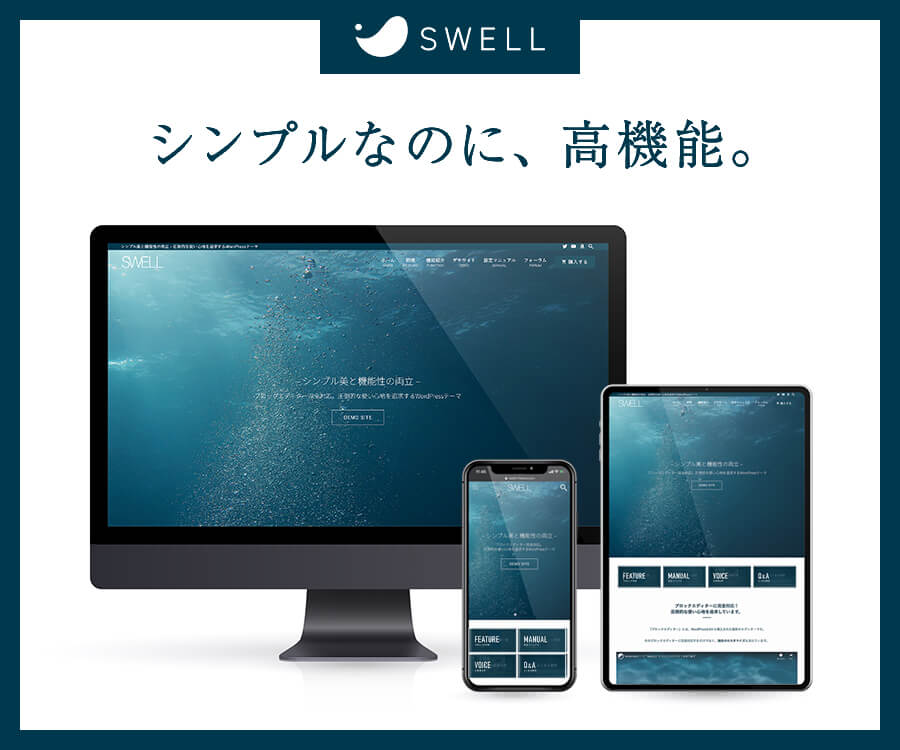








コメント